Як змінити обліковий запис Google за умовчанням на комп’ютері та мобільному пристрої
Різне / / November 23, 2023
Керування декількома обліковими записами Google є звичайним явищем у сучасному цифровому середовищі, а встановлення облікового запису Google за замовчуванням спрощує загальну роботу користувача. У цій статті описано, як змінити обліковий запис Google за замовчуванням на настільних і мобільних платформах.

Обліковий запис Google за умовчанням є основним обліковим записом Google, пов’язаним із вашими пристроями та службами, зокрема контактами, календарями та програмами. Крім того, це також спрощує процес придбання та встановлення програм із Play Store. Крім того, Google також персоналізує досвід на основі інформації, що міститься в обліковому записі Google за умовчанням.
Але перш ніж перейти до кроків, давайте розберемося, чому потрібно змінити обліковий запис Google за умовчанням.
Чому ви хочете змінити обліковий запис Gmail за умовчанням
Що ж, зміна облікового запису Gmail за умовчанням може бути мотивована різними причинами, часто пов’язаними з особистими вподобаннями, організацією чи зручністю. Ось кілька поширених сценаріїв:
- Якщо ви використовуєте свій обліковий запис Gmail для особистих і робочих цілей, встановіть обліковий запис за замовчуванням, який ви використовуєте найчастіше чи професійно.
- Якщо один обліковий запис має проблеми з безпекою, зміна параметрів за замовчуванням може бути профілактичним заходом для захисту конфіденційної інформації.

- Налаштування облікового запису з менш важливою роллю за замовчуванням допомагає запобігти випадковому надсиланню електронних листів із більш важливого облікового запису.
- Якщо у вас є кілька облікових записів і ви часто перемикаєтеся між ними, установіть обліковий запис, який найчастіше використовується або критичний, за замовчуванням, можна запобігти помилкам, як-от надсиланню електронного листа з неправильного облікового запису.
Розуміючи це, давайте почнемо з кроків і методів зміни облікового запису Google за замовчуванням на робочому столі.
Читайте також: Як керувати особистою інформацією в обліковому записі Google
Як змінити обліковий запис Google за умовчанням на ПК
Крок 1: перейдіть до Google із вибраного браузера на комп’ютері Windows або Mac. Потім натисніть на значок профілю у верхньому правому куті.
Примітка: ми продемонструємо кроки в Chrome. Однак, якщо ви перебуваєте в Safari або Firefox, кроки загалом залишаються незмінними.
Перейдіть до Google

Крок 2: Щоб призупинити синхронізацію, у спадному меню виберіть «Вийти» або «Вийти з усіх облікових записів» (якщо у вас підключено кілька облікових записів).
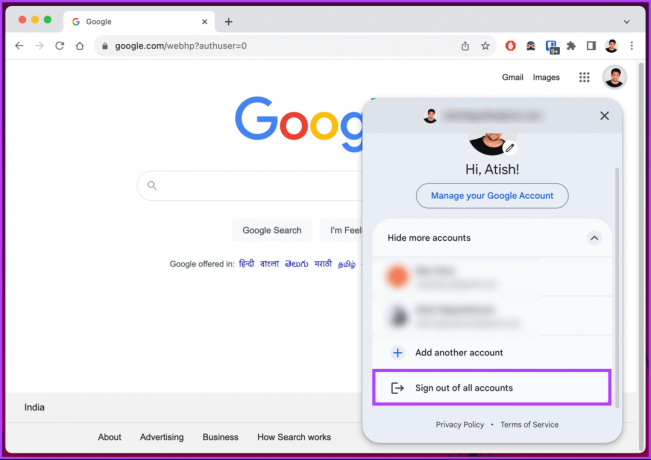
Коли ви вийдете зі свого облікового запису Google, ви побачите кнопку «Увійти» замість зображення або значка профілю.
Крок 3: Тепер натисніть кнопку «Увійти» у верхньому правому куті, щоб увійти за допомогою бажаного облікового запису за умовчанням.
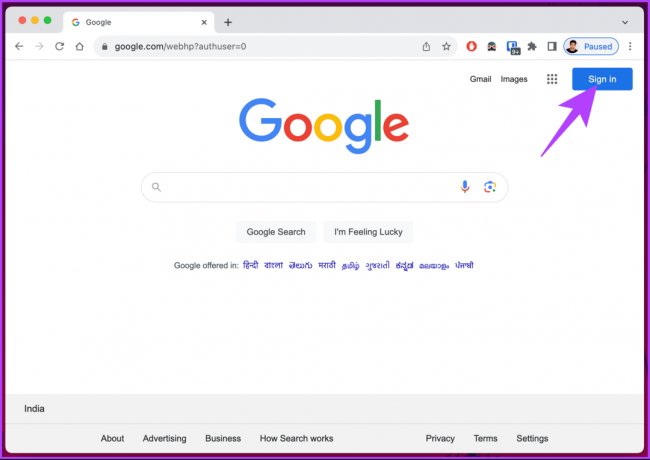
Щойно обліковий запис буде додано, він стане вашим обліковим записом Google за умовчанням для всіх служб Google, таких як Gmail, Google Диск, Google Календар, Google Документи тощо. Звичайно, ви можете перемикатися між обліковими записами; вам потрібно лише натиснути на значок профілю у верхньому правому куті та вибрати обліковий запис, на який ви хочете перейти.
Якщо ви не плануєте виходити, але хочете додати обліковий запис поряд із наявними, виконайте наведений нижче крок.
Крок 4: виберіть із наявних облікових записів або натисніть «Додати інший обліковий запис», щоб додати новий.
Примітка: натисніть кнопку «Видалити» під кожним обліковим записом, щоб видалити перелічені облікові записи.

Це приблизно все. Наведені вище кроки стосуються ПК, але що, якщо ви хочете зробити те саме за допомогою мобільного пристрою? продовжуйте читати.
Читайте також: Як налаштувати ключ доступу для облікового запису Google на Android
Як змінити обліковий запис Google за умовчанням на мобільному пристрої
Дії для зміни облікового запису Google за замовчуванням на мобільному телефоні відрізняються залежно від того, працює він на Android чи iPhone. Давайте почнемо.
На Android
Встановлення іншого облікового запису Google за умовчанням лише означає, що всі служби Google, такі як Календар, Контакти, Документи, Диск, Gmail тощо, синхронізуються належним чином без проблем. Розуміючи це, почнемо з кроків.
Крок 1: відкрийте програму «Налаштування» на своєму пристрої Android. Потім прокрутіть униз і торкніться Google.
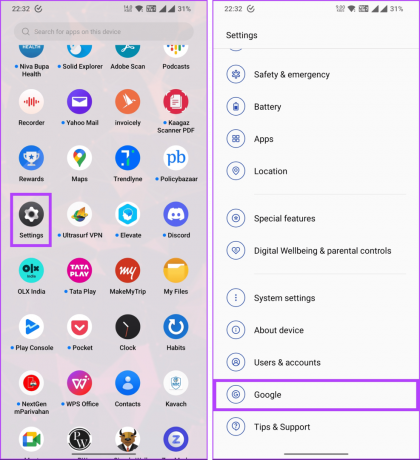
Крок 2: торкніться імені свого облікового запису. У спливаючому вікні виберіть обліковий запис, який потрібно зробити за умовчанням.
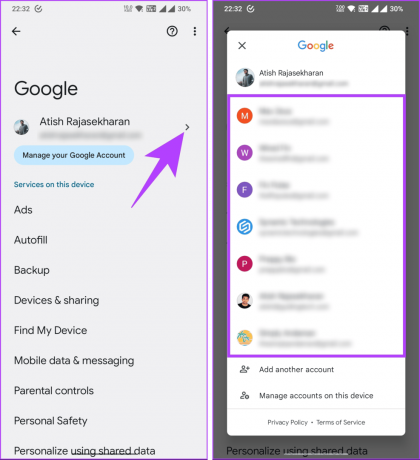
Ви побачите чіткий роздільник (лінію) між обліковим записом за умовчанням та іншими підключеними обліковими записами.
Якщо у вас лише один обліковий запис, додайте інший, вибравши опцію «Додати інший обліковий запис». Однак якщо у вас є кілька облікових записів і ви хочете видалити деякі, виконайте наведені нижче дії.
Крок 3: виберіть «Керувати обліковими записами на цьому пристрої». На наступному екрані виберіть Google.
Ви побачите список електронних адрес, підключених до вашого мобільного пристрою.
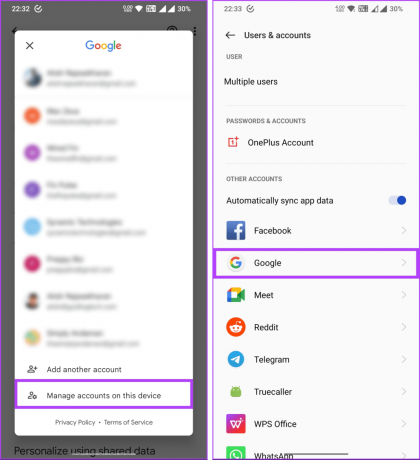
Крок 4: торкніться того, який ви хочете видалити. У верхньому правому куті екрана торкніться значка з трьома крапками.
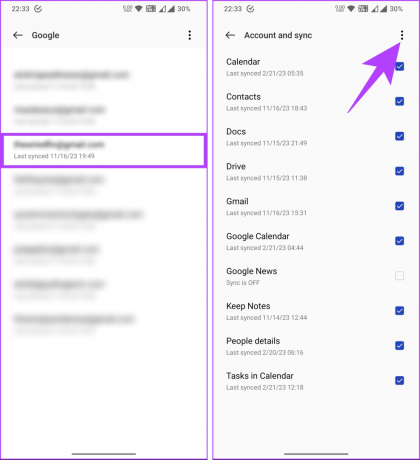
Крок 5: у меню виберіть Видалити обліковий запис. У спливаючому вікні «Видалити обліковий запис» виберіть «Видалити обліковий запис».
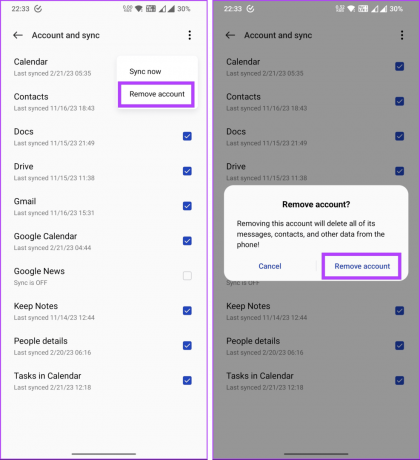
Це воно. Обліковий запис електронної пошти, який ви вибрали, буде видалено з вашого пристрою. Важливо зазначити, що жодної опції видалення всіх облікових записів одним клацанням миші не існує. Отже, ви повинні повторювати наведені вище кроки, доки небажані облікові записи електронної пошти не будуть видалені з вашого мобільного пристрою.
Після видалення облікового запису, який більше не хочете мати, додайте новий обліковий запис на свій пристрій Android. Для цього виконайте наведені нижче дії.
Крок 6: поверніться назад і торкніться імені свого облікового запису. У спливаючому вікні виберіть «Додати інший обліковий запис».
Коли ви підтвердите свою особу за допомогою відбитка пальця або пароля, вас буде спрямовано на екран входу в Google. Дотримуйтеся вказівок на екрані та додайте потрібний обліковий запис, ввівши облікові дані.
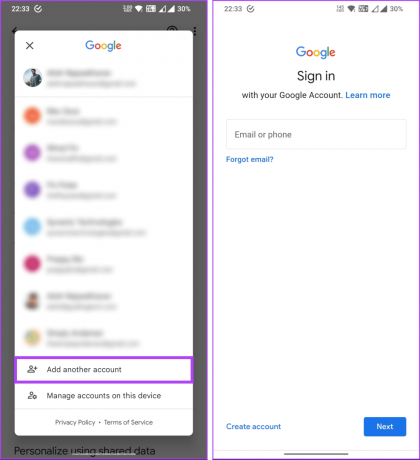
На iOS
На відміну від Android, ядро вашого облікового запису на iPhone прив’язане до вашого Apple ID, тому змінити обліковий запис Google за умовчанням може бути складно. Однак якщо ви використовуєте такі продукти Google, як Gmail, Календар, Keep тощо, перемикатися між обліковими записами Google легко.
Для демонстрації ми покажемо вам, як видалити обліковий запис Google за замовчуванням на iPhone, а потім як змінити обліковий запис Google за замовчуванням. Дотримуйтеся наведених нижче інструкцій.
Крок 1: відкрийте програму «Налаштування» на своєму iPhone і натисніть «Пошта».
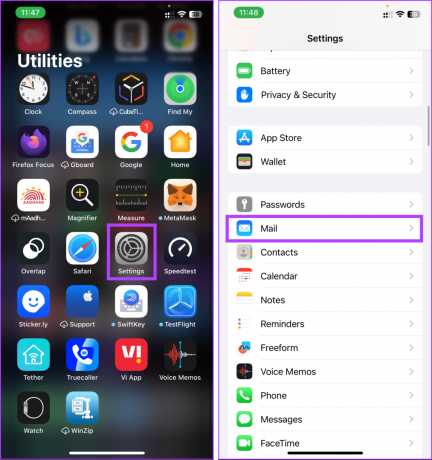
Крок 2: Тепер виберіть Облікові записи. На наступному екрані виберіть обліковий запис Gmail, який потрібно видалити.
Примітка: за умовчанням перший обліковий запис Gmail (обліковий запис за замовчуванням), який ви додаєте, буде вказаний просто як Gmail. Будь-які додаткові облікові записи Gmail будуть указані з використанням повної електронної адреси.
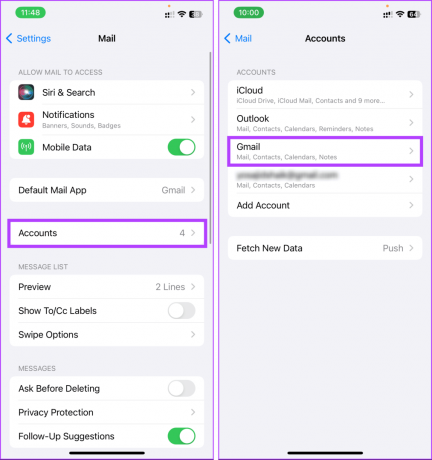
Крок 3: натисніть «Видалити обліковий запис».
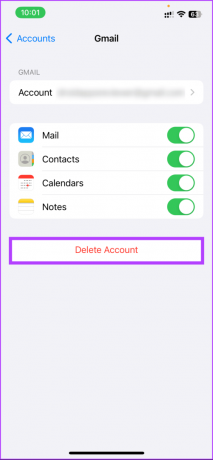
Таким чином, ви успішно видалили підключений обліковий запис Google. Якщо ви хочете підключити новий обліковий запис Google, не виходячи з існуючих, пропустіть наведені вище кроки та виконайте наведені нижче дії.
Крок 4: у розділі «Облікові записи» натисніть «Додати обліковий запис». Потім виберіть бажану послугу; в нашому випадку це буде Google. Вибравши, введіть облікові дані свого облікового запису та додайте обліковий запис на свій iPhone.
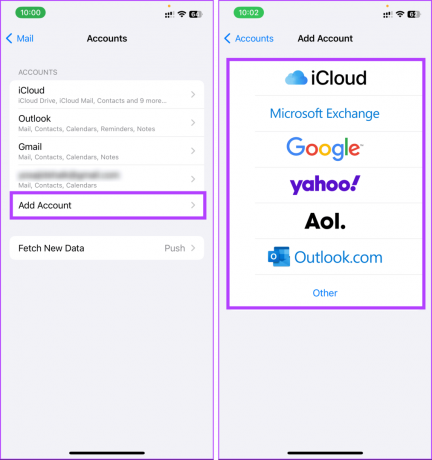
Ось так. Ви успішно змінили обліковий запис за умовчанням на своєму iPhone для програми Mail. Якщо ви хочете змінити обліковий запис Google за замовчуванням для інших програм, наприклад Google Voice, вам може знадобитися налаштувати параметри в цих програмах.
Поширені запитання щодо зміни облікового запису Google за умовчанням
Зміна облікового запису Google за умовчанням не є постійним налаштуванням. Перший обліковий запис Google, у який ви ввійшли, стає обліковим записом за замовчуванням, але ви можете змінити його, спершу ввійшовши до потрібного облікового запису Google.
Ні, більшість веб-браузерів дозволяють одночасно використовувати лише один обліковий запис Google за умовчанням. Однак ви можете легко перемикатися між обліковими записами Google, вийшовши з системи та ввійшовши в потрібний обліковий запис.
Зміна облікового запису Google за умовчанням не вплине на ваші служби чи дані Google. Ваші дані пов’язані з вашим обліковим записом Google, а не з налаштуванням за умовчанням. Ви можете отримати доступ до своїх даних, увійшовши за допомогою відповідного облікового запису.
Швидко змініть обліковий запис
Тепер, коли ви знаєте, як змінити обліковий запис Google за замовчуванням, ви можете шукати більшої зручності під час входу, кращої синхронізації та інтеграції або єдиної роботи в Інтернеті. Ви також можете почитати як створити обліковий запис Google для вашої дитини.



